Kindle書籍を再ダウンロードする方法
2023/08/03
ここでは、電子書籍(Kindle書籍)の再ダウンロードの方法についてご紹介します。
なお、Amazonのカスタマーサービスのメニューや画面構成は、随時変更される可能性がございますので、もし、画面構成に変更などがあった場合は、最新の画面の内容をご確認のうえ、アマゾンカスタマーサービスにご連絡いただければと思います。
現在の画面構成の場合(※2023年8月3日更新)
全体の流れは次の通りです。
1)Amazonサポートページへアクセスする
2)注文履歴から該当の電子書籍を表示する
3)「注文内容の確認、変更、キャンセル」 を選択する
4)「カスタマーサービスへ連絡」をクリックする
1)Amazonサポートページへアクセスする
まずは、下記のURLよりAmazonのサポートページにアクセスします。
2)注文履歴から該当の電子書籍を表示する
次に、注文履歴から購入した電子書籍を選択します。
3)「注文内容の確認、変更、キャンセル」 を選択する

4)「カスタマーサービスへ連絡」をクリックする

最後にお好きな問い合わせ方法にて、アマゾンカスタマーサービスの方に、電子書籍の最新版のダウンロードを依頼すると、再ダウンロードが可能となります。

現在の画面構成の場合(※2020年7月25日更新)
現在、以下の3ステップにて、最新版の電子書籍の再ダウンロードを依頼することができます。
1)Amazonサポートページにアクセス
2)電話でのサポートを依頼する
3)オペレーターに最新版のダウンロードをお願いする
1)Amazonサポートページにアクセス
まずは、下記のURLよりAmazonのサポートページにアクセスします。

2)電話でのサポートを依頼する
画面中央部当たりに、「電話でのサポートが必要ですか? Amazon.co.jp からお電話いたします」との記載があるので、Amazon.co.jp からお電話いたしますをクリックします。


問い合わせページが開くので、以下の通り選択します。
・お問い合わせの種類を選択してください:『デジタルコンテンツ-Kindle本、プライムビデオ、音楽など』
・お問い合わせ内容:Kindle電子書籍
・詳細内容:Kindleコンテンツの問題
・さらに詳細を選択してください:Kindle本のダウンロードの問題
※なお、上記の項目は今後変更される場合がありますので、もし、変更されている場合は適当なものを選択してください。
次に、おすすめのお問い合わせ方法の「電話」をクリックします。

最後に、電話番号を入力して、『今すぐ電話がほしい』をクリックすると、アマゾンカスタマーサービスから電話連絡がきます。

3)オペレーターに最新版のダウンロードをお願いする
アマゾンカスタマーサービスからお電話があったら、オペレーターに、最新版のKindle本の再配信をお願いすると、再ダウロードの手配をすぐにしてくれます。
以上で、最新版のKindle本の取得ができます。
※以下、ご参考:以前のアマゾンカスタマーサービスへのご連絡方法について
一度購入したKindle書籍を、再ダウンロードする手順は次のステップとなります。
2)お問い合わせの種類を選択する
3)お問い合わせ内容を選択する
4)「Eメールで問い合わせ」を選ぶ
5)下記の文言を記載し、メールで送信する
1)Amazonサポートページにアクセス
下記のURLよりAmazonのサポートページにアクセスします。

2)お問い合わせの種類を選択する
購入したKindle書籍がダウンロードされている端末を選びます。

追伸
アマゾンカスタマーサービスの選択メニューは、アマゾン側のサービス提供状況により、随時変更される可能性がございます。そのため、現在では、『端末の選択』ではなく、以下の通り、『デジタルサービス』を選択する必要があります。

3)お問い合わせ内容を選択する
下記の通り選択します。
・お問い合わせ内容
→『Kindle本について』を選びます。
・詳細内容
→『購入したコンテンツをダウンロードできない』を選びます。

4)「Eメールで問い合わせ」を選ぶ

5)下記の文言を記載し、メールで送信する
▼Amazonサポート向けの文面(例)
・書籍名:『書籍名』
・ASIN:『ASIN番号』
以前このKindle本を購入しました。
最新の版を再ダウンロードを希望します。
※また、新しいバージョンにアップデートすると、
現在保存しているハイライト、ブックマーク、メモおよび
読み終えた最後のページ番号が削除されることを、
わたしは十分に理解しており、それらを了解したうえで、
最新版のダウンロードを申請します。

最後に、『メールで送信』ボタンをクリックする
以上で、再ダウンロードの手続きは完了です。
※通常、12時間以内に「問い合わせ時に指定した」Kindle端末、もしくはKindleアプリ内に自動的にダウンロードされます。
※補足:アマゾンアカウントサービス画面上での更新方法
アマゾンアカウントサービス上の『コンテンツと端末の管理』画面でも、最新版の情報を確認できます。
関連記事
-

-
KindleUnlimitedでダウンロードされた電子書籍のロイヤリティと既読数を確認する方法
KindleUnlimitedの読み放題サービスの登場により、これまでと比較する …
-

-
KDP著者へのアマゾンPrime Readingへのお誘いとその参加方法
大変嬉しいことに、この度、僕の電子書籍が、Prime Reading(プライムリ …
-

-
KDP米国の源泉徴収の免除についてご案内:※ほとんどの場合、免税処理は必要なくなりました。
ご案内(重要):ほとんどの場合、免税処理は必要なくなりました。 アマゾンでの免税 …
-

-
アフィリエイトのご案内(ご紹介報酬の獲得方法)
ご案内:電子書籍出版代行サービスのアフィリエイトシステムが変更になりました。 最 …
-

-
アマゾン著者ページにフォローボタンが実装されるっぽい
これまで、著者ページの活用方法についてはいろいろと書いてきましたが、本日、ふと、 …
-

-
Kindle書籍のプレビュー方法
ここでは、Kindle書籍のプレビュー方法についてご紹介します。 1)下記のUR …
-

-
著者セントラルの活用方法(動画とイベントの追加)
著者セントラルを最大限活用できていますでしょうか? 実は、Kindle本を出版し …
-
-
Kindle書籍をスマートフォンで読む方法
Kindle書籍は、Amazonが提供しているKindle端末の他にも、iPho …
-

-
Kindle本の商品説明欄を変更する方法
ここでは、出版したKindle本の商品説明欄を変更する方法をご紹介させていただき …
-

-
アマゾンKDPの免税後に住所変更した場合の申請方法|8822-Bフォームの書き方
突然ですが、引っ越しって結構面倒くさいですよね。 何がめんどうかというと、引っ越 …